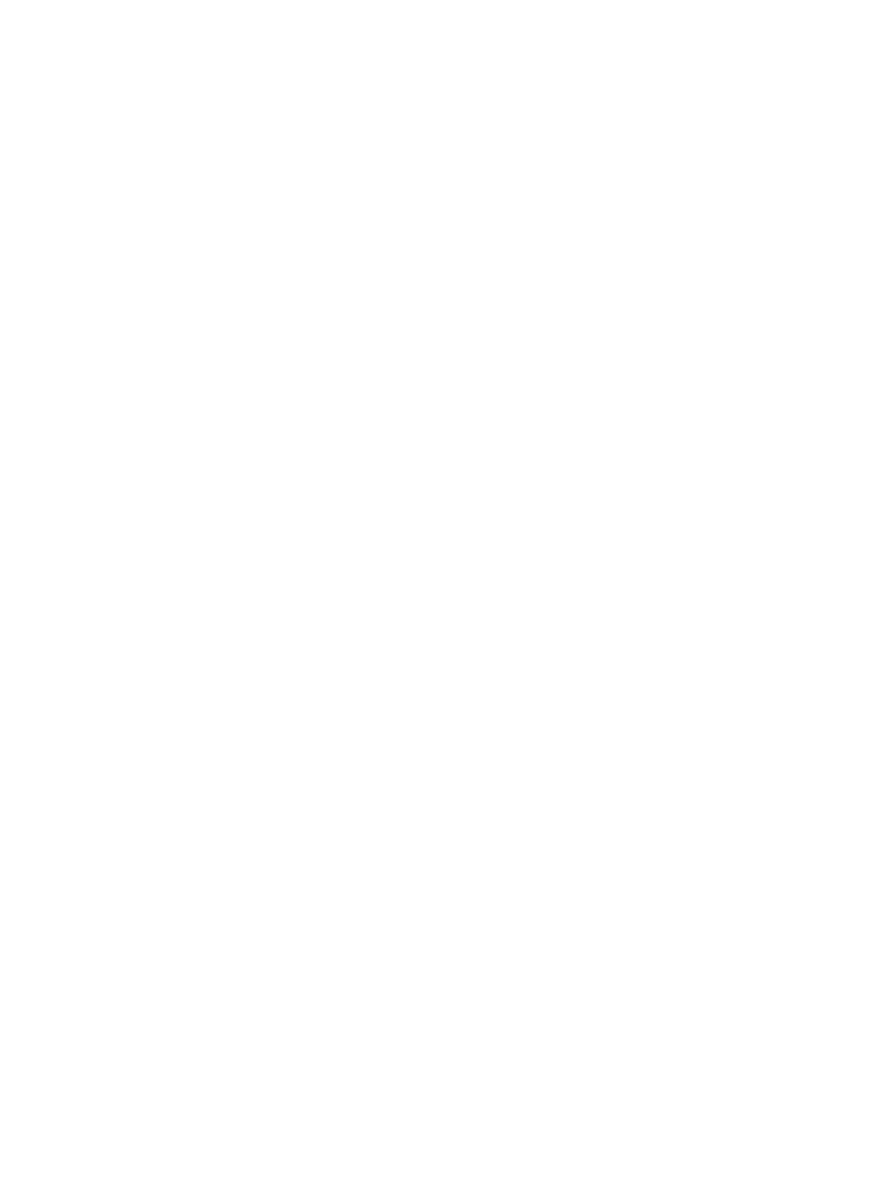
Hálózati többfunkciós készülék konfigurálása Windows 2000 rendszereken
Hálózati többfunkciós készülék konfigurálása Windows 2000 rendszereken
Az alábbi lépésekkel állítsa be a többfunkciós készüléket alapértelmezett nyomtatónak.
1.
Ellenőrizze, telepítve vannak-e a Nyomtatási szolgáltatások Unix rendszerhez – ez az LPR-port
elérhetőségéhez szükséges:
a.
Kattintson a Start gombra, majd a Beállítások menüben válassza a Vezérlőpult lehetőséget.
Kattintson duplán a Hálózati és telefonos kapcsolatok mappára.
b.
Kattintson a Speciális menüre, és válassza a Választható hálózati összetevők menüpontot.
c.
Jelölje ki és engedélyezze az Egyéb hálózati fájl- és nyomtatószolgáltatások lehetőséget.
d.
Kattintson a Részletek gombra, és ellenőrizze, engedélyezve van-e a Nyomtatási
szolgáltatások UNIX rendszerhez alösszetevő. Ha nincs, akkor engedélyezze.
e.
Kattintson az OK, majd a Tovább gombra.
2.
Nyissa meg a Nyomtatók mappát (az asztalon kattintson a Start gombra, válassza a
Beállítások menüpontot, majd a Nyomtatók parancsot).
3.
Kattintson duplán a Nyomtató hozzáadása lehetőségre. A Nyomtató hozzáadása varázsló
üdvözlőablakában kattintson a Tovább gombra.
4.
Válassza a Helyi nyomtató beállítást, és tiltsa le a Plug and Play automatikus felismerést és
telepítést. Kattintson a Tovább gombra.
5.
Válassza az Új port létrehozása beállítást, majd az LPR-port lehetőséget. Kattintson a Tovább
gombra.
6.
Az LPR-kompatibilis nyomtató hozzáadása ablakban:
a.
Írja be a többfunkciós készülék DNS-nevét vagy IP-címét.
b.
A többfunkciós készülék vagy a nyomtatón levő nyomtatási sor neveként írjon be kisbetűkkel
egy tetszőleges nevet. (A sornévnek nincs hatása az eredményre.)
c.
Ezután kattintson az OK gombra.
7.
Válassza ki a gyártót és a többfunkciós készülék modelljét. (Ha szükséges, kattintson a Saját
lemez gombra, majd a nyomtatóillesztő-program telepítéséhez kövesse a képernyőn megjelenő
utasításokat.) Kattintson a Tovább gombra.
8.
Ha erre felszólítást kap, válassza a jelenlegi illesztőprogram megőrzését. Kattintson a Tovább
gombra.
9.
Adja meg a többfunkciós készülék nevét, majd válassza ki, hogy ez a többfunkciós készülék lesz-
e az alapértelmezett nyomtató. Kattintson a Tovább gombra.
10.
Határozza meg, hogy elérhető legyen-e ez a többfunkciós készülék más számítógépek számára.
Ha meg kívánja osztani a többfunkciós készüléket, írja be a nevét, ami majd azonosításul szolgál
a többi felhasználó számára. Kattintson a Tovább gombra.
11.
Ha kívánja, adja meg a többfunkciós készülék helyét és a kapcsolódó egyéb adatokat. Kattintson
a Tovább gombra.
HUWW
Beállítás LPD-nyomtatáshoz
183
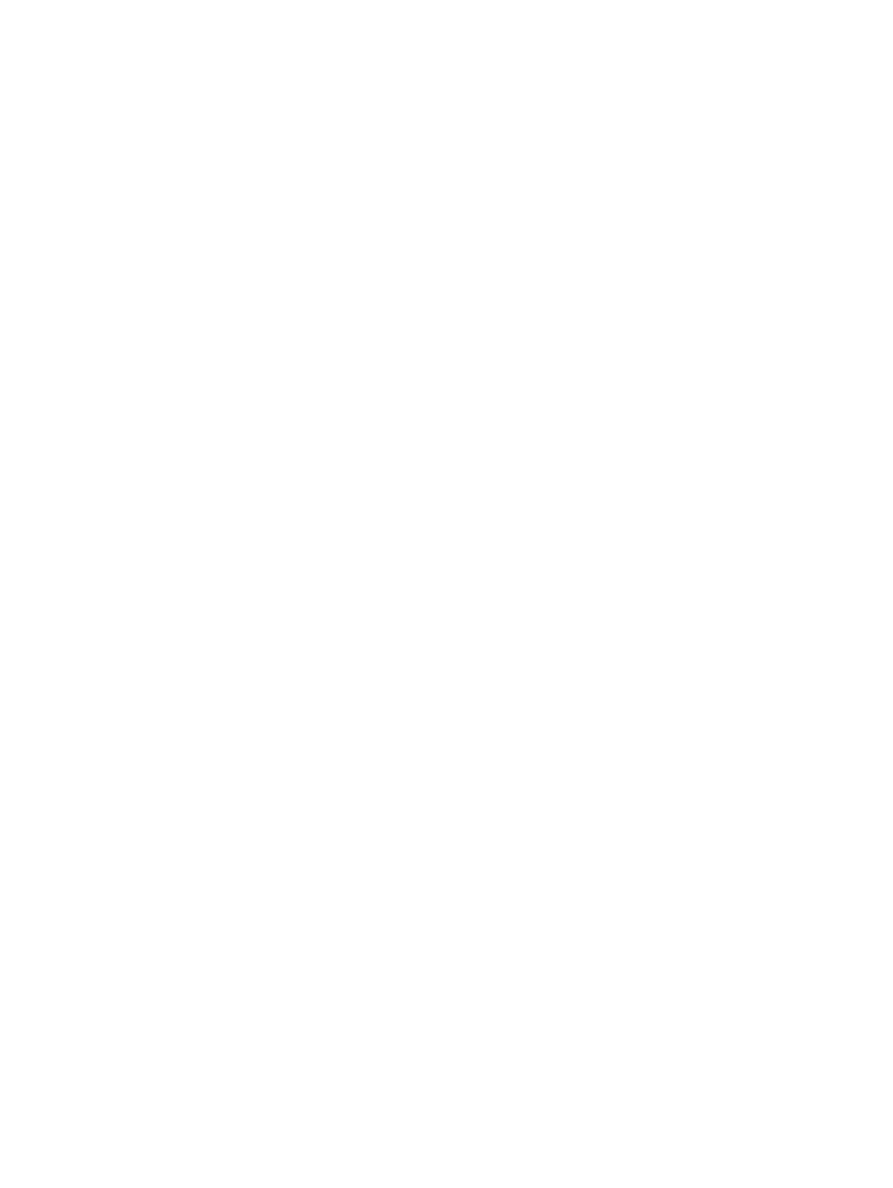
12.
Döntse el, kíván-e tesztoldalt nyomtatni, majd kattintson a Tovább gombra.
13.
A varázsló bezárásához kattintson a Befejezés gombra.
184
9. fejezet Hálózat
HUWW